如果灾难来袭,Time Machine 会为您保驾护航。假设您需要删除引导驱动器并从头开始重新安装 macOS。在这种情况下,Time Machine 备份允许您保留所有数据和文件,就好像什么也没发生一样。

如果您勤于备份,旧的备份文件会很快堆积在您的外部或网络驱动器上。有几种方法可以删除旧的备份文件并获得一些额外的空间。如果您正在努力从垃圾箱中删除 Time Machine 备份,一个简单的终端命令就可以解决问题!
以下部分提供了有关如何使用所有 Time Machine 删除方法的快速指南。
删除 Time Machine 备份
您可以通过 Time Machine 或 Finder 删除旧备份。当然,这两种方法都需要您连接到外部/网络驱动器,以下说明假设您已连接。
使用删除旧时间机器备份 发现者
- 发射 发现者 并选择包含 Time Machine 备份的位置。

- 导航到 “备份.backupdb” 文件夹来定位旧文件。默认情况下,它们从最旧到最新排序。

- 选择要删除的一个,然后按 “命令 + 触控板-单击” 或者 使用两指轻敲 以访问具有更多操作的弹出窗口。

- 现在,点击 “移到废纸篓” 删除文件。

- 将鼠标悬停在 垃圾桶图标 在你的 码头,然后执行一个 两指轻敲 或使用 “控制+触控板点击” 调出选项。选择 “清空垃圾桶” 永久删除旧备份,以便它们永远消失。你也可以选择 “打开” 如果您想保留其他已删除的项目,请删除单个文件。

删除 应用程序内的时间机器备份
- 单击或点击菜单栏中的 Time Machine 图标并浏览备份文件以找到要删除的文件。

- 选择该备份中的一个或所有旧文件,然后单击菜单栏中的齿轮图标以显示下拉窗口。选择“删除...的备份”就大功告成了。

使用终端删除 Time Machine 备份
从垃圾箱中删除备份时,某些用户可能会遇到问题。要解决此问题,您可以使用简单的终端命令。
- 打 “命令+空格” 在键盘上,然后键入 “特” 没有引号。按 “进入” 或选择 “终端应用程序” 从搜索结果中启动 终端.

- 类型 ”sudo rm -rf ~/.Trash/” 没有引号在命令行中并按 “进入” 执行它。

- 该窗口将提示您输入管理员密码。输入并按“Enter”确认。如果它有效,您将看到一个用于输入命令的新行。

注意:如果上面的命令行选项失败并显示“不允许操作”,则必须为终端提供“完整磁盘访问权限”。

此命令旨在完全通过 Root 用户清空垃圾箱;这就是为什么它需要管理权限。
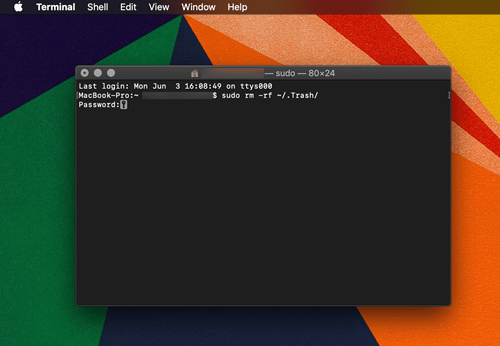
假设您要保持原始保护设置,请不要忘记将终端的“全盘访问”选项重置为“关闭”。转到“安全和隐私”进行更改,如前图所示。
快速垃圾箱修复 用于删除 Time Machine 备份
重新启动或重新启动通常足以重新控制垃圾箱,这是您放置在那里的“可删除”备份所在的位置。但是,如果此步骤失败,还可以选择强制删除文件。打开垃圾箱并选择“安全清空垃圾箱”,您也可以从 Finder 执行此操作。
一些用户可能会收到“操作无法完成,因为项目被锁定”。错误。在这种情况下,最好使用奇怪的名称重命名文件/文件夹,即。 e.那些带有特殊符号或字符的。您还可以通过 “获取信息” 选项以查看是否有任何锁定。
时间机器快照
快照不同于备份。当 Time Machine 想要进行备份但无法连接到指定的外部驱动器时,它会创建快照。这些是保存到 Mac 硬盘驱动器的备份,直到您重新连接外部/网络驱动器。
大多数情况下, 这些备份是临时的, 并且在连接到备份驱动器时或在分配的时间过后它们会自动删除。您还应该知道,如果 Time Machine 将硬盘容量减少到 20% 以下,则它不会创建快照。
删除 Time Machine 快照
尽管如此,一些用户仍然报告 Time Machine 快照占用了数千兆字节,这就是您可能需要手动摆脱它们的原因。您可以通过终端命令删除快照。以下是步骤。
- 访问“终端”并执行 tmutil 列表本地快照 / 命令。注意正斜杠前的空格。此命令为您提供名称如下的快照列表: com.apple.TimeMachine.2018-12-15-002010.local

- 要删除特定快照,您需要使用 须藤 tmutil 删除本地快照 命令并添加特定日期。键入的结果应如下所示: tmutil 删除本地快照 2018-12-15-002010。

- 窗口中出现“删除本地快照+(日期)”消息以确认删除成功。值得一提的是,您需要为要删除的每个快照重复这些步骤。

专家提示: 为了防止发生本地快照,请执行 须藤 tmutil 禁用本地 终端中的命令。
总的来说,删除 Time Machine 备份非常简单,您应该毫不犹豫地使用终端命令。然而, 删除 Time Machine Backups 的最安全方法是使用实际的应用程序.如果由于某种原因,您发现删除 Time Machine 备份的方法很困难,可以使用第三方应用程序来简化整个过程。例如,CleanMyMac X 是一款免费工具,无需终端即可删除 Time Machine 快照。
经常问的问题
我们在本节中提供了有关 Time Machine 问题的更多答案。
如何关闭自动备份?
如果您厌倦了必须清理存储并清除旧的、无用的数据,您可以关闭自动备份。我们在这里有关于这个主题的完整教程,但这真的很容易。
您需要做的就是单击 Apple 图标,然后单击系统偏好设置。找到 Time Machine 并双击打开它。然后,您可以取消选中左侧的自动备份选项。












